Editor Video Versatile - Wondershare Filmora
Un editor facile ma potente
Numerosi effetti tra cui scegliere
Tutorial dettagliati forniti dal canale ufficiale
 Garanzia di Download Sicuro, zero malware
Garanzia di Download Sicuro, zero malware
 Garanzia di Download Sicuro, zero malware
Garanzia di Download Sicuro, zero malware
(vai a scaricare Filmora mobile sul tuo dispositivo mobile tramite Appstore e GooglePlay).
*Le informazioni sul prodotto e sulla fatturazione ti verranno inviate via email dopo l'acquisto.
Adobe Premiere Pro è scelto da numerosi individui in tutto il mondo. Si considera l'opzione per l'editing di video, per la creazione di disegni di grande effetto e così via. Per quanto riguarda l'utilizzo del software, è necessario avere alcune conoscenze tecniche di base e una comprensione delle interfacce tecniche. Se un principiante cerca di utilizzare questa particolare applicazione, potrebbe trovarla complicata e difficile da usare. Di conseguenza, diventa difficile creare un video o un contenuto di grande impatto per catturare l'attenzione del pubblico.
Alcune persone iniziano a capire l'applicazione e vogliono ottenere risposte a diverse domande, come ad esempio: come sfumare la musica su Premiere Pro, i migliori consigli per montare un video e così via. Se sei interessato a raccogliere informazioni su tutti questi aspetti, devi concentrarti sui prossimi paragrafi. Ti aiuterà a scoprire tutti i metodi possibili per modificare l'audio con effetti di dissolvenza.

In questo articolo
Parte 1 Dissolvenza della Nostra Musica con la Transizione Audio Incrociata
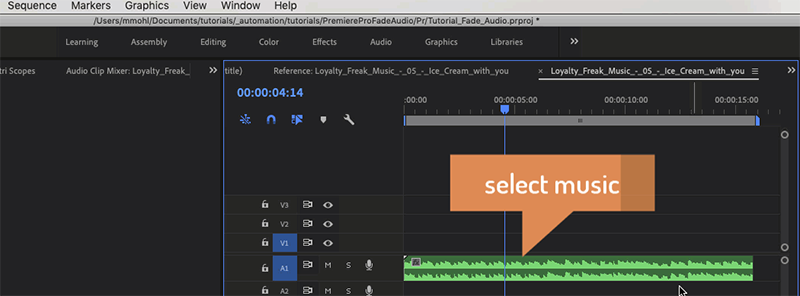
Quando si tratta di unire due audio diversi o di tagliare un file audio, tutti gli editor utilizzano alcuni effetti per coprire la giunzione. Contribuisce a rendere omogenea la giunzione sonora ed evita le asperità o i disturbi in uscita. Più comunemente, gli effetti di dissolvenza sono considerati dai professionisti. Nel caso in cui si utilizzi Premiere Pro e si pensi di utilizzare la transizione audio in dissolvenza incrociata, si avranno a disposizione tre opzioni, come ad esempio
● Potenza costante
● Guadagno costante
● Dissolvenza esponenziale
Tutte queste tre opzioni portano a effetti diversi. Ora, dipende dal brano e dalla sua natura e da come funziona sul video e sul pubblico. È necessario scegliere con attenzione un'opzione. Nel caso in cui si voglia aggiungere un effetto rapido di dissolvenza in uscita e in entrata, si dovrebbe prendere in considerazione il guadagno costante. L'uso di una potenza costante consente di ottenere una transizione tra i due binari senza alcuna lacuna o mancanza di spazio. Per gli effetti di dissolvenza lenta, si può scegliere l'opzione di dissolvenza esponenziale. Tutte queste opzioni ti aiuteranno ad allenarvi correttamente e a rendere le cose molto più semplici.
Parte 2 Dissolvenza della Nostra Musica con i Fotogrammi Chiave delle Clip

Ogni volta che si può non sentire i requisiti di dissolvenza e in impostazioni di facile transizione musicale. Quando si utilizza il software di editing musicale Adobe, è possibile semplificare le cose apportando modifiche alla durata della musica. In questo caso, è necessario essere un po' più furbi. In alcuni brani, è possibile trovare battute simili prima e dopo la sezione che si desidera tagliare.
Devi cercare di fare attenzione e di espandere la traccia completa. Qui si deve tagliare la traccia di un battito normale. È necessario assicurarsi di ottenere battute ed estremità simili su entrambi i lati. Ti aiuterà a impostare una sequenza musicale adeguata che beneficerà di un effetto di dissolvenza privo di disturbi e problemi.
Parte 3 Dissolvenza della Nostra Musica Modificando la Durata della Musica

Ogni volta che si può non sentire i requisiti di dissolvenza in uscita e in impostazioni di facile transizione musicale. Quando utilizzii l software di editing musicale Adobe, è possibile semplificare le cose apportando modifiche alla durata della musica. In questo caso, è necessario essere un po' più intelligenti. In alcuni brani, è possibile trovare battute simili prima e dopo la sezione che si desidera tagliare.
Devi cercare di fare attenzione e di espandere la traccia completa. Qui si deve tagliare la traccia di un battito normale. È necessario assicurarsi di ottenere battute ed estremità simili su entrambi i lati. Ti aiuterà a impostare una sequenza musicale adeguata che beneficerà di un effetto di dissolvenza privo di disturbi e problemi.
Parte 4 Prova l'Effetto di Dissolvenza Automatica Offerto da Premiere Pro CC
Molti individui sono anche alla ricerca dei modi migliori per automatizzare l'intera procedura e risparmiare tempo e fatica. Se sei alla ricerca di opzioni simili, dovresti concentrarvi sulla seguente procedura.
Step 1 Per prima cosa, è necessario esplorare la scheda degli effetti.
Step 2 Adesso, dovrai accedere alle Transizioni Audio e scegliere l'opzione A INCROCIO. Nella dissolvenza incrociata, si dovrebbe scegliere la funzione di effetto CONSTANT GAIN.
Step 3 Dopo aver scelto il guadagno costante, è necessario posizionarlo correttamente alla fine della traccia in cui ci si unisce a un'altra. Quando si posiziona il tag dell'effetto, bisogna assicurarsi che sia posizionato nel punto di unione di entrambe le tracce, piuttosto che al centro di una di esse.
Step 4 Con il corretto posizionamento di tale tag, è possibile ottenere facilmente i risultati degli effetti di dissolvenza. Se desideri aumentare la durata della dissolvenza, puoi trascinare la casella dell'effetto nella direzione desiderata.
Ti farà risparmiare un sacco di tempo e ti aiuterà ad applicare alcune modifiche rapide.
Parte 5 Un Modo PIù Facile Per Dissolvere la Musica
Molti individui sono alla ricerca delle migliori fonti che possono essere utili per completare l'attività di editing audio in modo rapido e semplice. In questo caso, è necessario concentrarsi sull'utilizzo del miglior editor video. Filmora è una delle piattaforme migliori e facili da usare. È possibile accedervi sia su dispositivi Windows che Mac. L'aspetto più importante di Filmora è che può essere utilizzato per molteplici scopi, come ad esempio
● Editing Video
● Taglio dei video
● Fusione di video
● Editing Audio
● Aggiunta di audio al video
Queste sono alcune delle principali modifiche che si possono eseguire utilizzando Filmora. Il software è dotato di numerose altre funzioni che possono aiutarvi facilmente e fornire risultati di altissimo livello. Qui scoprirai anche quanto sia facile sfumare e inserire la musica con Filmora e aggiungerla al video.
Step1 Importazione dei File
Prima di tutto, è necessario importare i file multimediali, come video e audio. Non si devono apportare modifiche al video e all'audio separatamente. Se lo fai, potresti avere problemi durante l'unione o la sincronizzazione. In primo luogo, è necessario impostare i file audio e video come si desidera. Per questo è necessario importare prima sia il video che l'audio. Dopo aver importato i file, è necessario trascinare sia il video che l'audio nella timeline.
Step 2 Scegli gli effetti
A questo punto, è necessario visitare la sezione transizioni o effetti. Qui sono disponibili diverse opzioni relative a vari tipi di effetti. Dovrai sceglierne uno in base alle tue esigenze. Quando si sceglie l'effetto di dissolvenza, bisogna assicurarsi che sia perfetto per il video.
Step 3 Applica l'Effetto
Dopo aver scelto l'effetto, è necessario trascinarlo sulla timeline. In questo caso, devi prestare attenzione al posizionamento degli effetti. Bisogna posizionare il tag dell'effetto con il file audio e video in modo intelligente. Un errore durante questa procedura può modificare anche le uscite. È possibile aggiungerlo dove si desidera. Assicurati sempre di scegliere solo i punti finali e iniziali del file.
Dopo tutte queste operazioni, è necessario salvare correttamente le modifiche al file e scaricare il video finale. Nel caso in cui non si salvino le modifiche e non si esca dall'applicazione, tutti gli sforzi e il lavoro saranno vanificati. Qualora non si riesca a capire nulla, è possibile consultare un tutorial dettagliato su questo processo nelle fonti ufficiali. Filmora mantiene tutto aggiornato sulle fonti ufficiali per assistere gli utenti in tutte le situazioni.
Parole Conclusive
Con questa guida è possibile comprendere facilmente la procedura completa per l'editing di un video musicale su Premiere Pro. Ci sono tutti i metodi che possono aiutarti a sfumare la musica durante l'editing dei video e a creare effetti impressionanti nei video. Per tutte queste cose, è necessario concentrarsi su molti aspetti e seguire la procedura senza creare problemi. Sappiamo solo che Premiere Pro è uno strumento complicato. È il motivo principale per cui alcune persone si concentrano sull'alternativa più semplice e più grande di Filmora. Ti aiuterà a modificare video e audio come desideri, con diverse caratteristiche e funzionalità.



